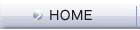RootPro CAD Ver7 で作成したアドインを RootPro CAD Ver8 で使用するためには、以下の手順でアップグレードを行う必要があります。
Ver6 以前の形式のアドインを Ver8 形式にアップグレードしたい場合は、以下のページの手順でご確認ください。
Ver6、Ver5 形式のアドインを Ver8 形式にアップグレードする手順
Ver4、Ver3 形式のアドインを Ver5 形式にアップグレードする手順
- RootPro CAD Professional を起動して、[アドイン] - [Visual Studio を起動] メニューをクリックする
Visual Studio が起動します。 - Visual Studio の [ファイル] - [プロジェクトを開く] メニューをクリックして、アドインプロジェクトのソリューションファイル (.sln) を選択する
- [プロジェクト] - [(プロジェクト名)のプロパティ] メニューをクリックして、プロジェクトの設定画面を表示する
- [アプリケーション] の [対象のフレームワーク] を [.NET Framework 4.6] に変更する
「Visual Studio 2013」で、このボックス内に [.NET Framework 4.5] 以前のバージョンしか表示されていない場合は、「.NET Framework 4.6 Targeting Pack」をダウンロードしてインストールしてください。
「.NET Framework 4.6 Targeting Pack」のダウンロード - [ビルドイベント] の [ビルド後イベントのコマンドライン] に書かれている記述を削除して、以下の内容に変更する
※すでに同じ内容のコマンドが書かれている場合は、変更する必要はありません。cscript "$(ProjectDir)InstallAddIn.js" "$(TargetPath)" "$(TargetName)" - [デバッグ] の [外部プログラムの開始] を選択して右側の [...] をクリックする
[ファイルの選択] ダイアログボックスが表示されます。 - RootPro CAD がインストールされているフォルダ内の RootProCAD8pro.exe を選択して、[開く] をクリックする
通常は、"C:\Program Files\RootPro CAD 8 Professional\RootProCAD8pro.exe" です。 - ソリューションエクスプローラーで InstallAddIn.js をダブルクリックしてファイルを開いて、以下のコードに変更する
現在のコードをすべて選択して削除した後、以下のコードをコピーして貼り付けてください。if (WScript.Arguments.length != 2) WScript.Quit(-1); var wshShell = new ActiveXObject("WScript.Shell"); var fso = new ActiveXObject("Scripting.FileSystemObject"); var language = wshShell.RegRead("HKCU\\Software\\RootPro\\RootPro CAD Professional\\8.0\\Options\\Language"); var addInsPath; if (language == "ja") addInsPath = wshShell.RegRead("HKCU\\Software\\RootPro\\RootPro CAD Professional\\8.0\\ja\\AddIns\\AddInsPath"); else addInsPath = wshShell.RegRead("HKCU\\Software\\RootPro\\RootPro CAD Professional\\8.0\\en\\AddIns\\AddInsPath"); var paths = addInsPath.split(";"); for (var i = 0; i < paths.length; i++) { var path = paths[i]; if (path.length == 0) { WScript.Echo("AddInsPath is empty."); continue; } var targetPath = fso.BuildPath(path, WScript.Arguments(1)); WScript.Echo(targetPath); var command = "xcopy \"" + WScript.Arguments(0) + "\" \"" + targetPath + "\\\" /y" WScript.Echo(command); var exec = wshShell.Exec(command); while (exec.Status == 0) WScript.Sleep(100); var execStat = ""; while (!exec.StdOut.AtEndOfStream) { execStat += exec.StdOut.ReadLine(); execStat += "\n" } WScript.Echo(execStat); WScript.Quit(); }
【C# アドインプロジェクトの場合】
- ソリューションエクスプローラーで [参照] を開いて RootPro.RootProCAD.Library.v7 を選択して、右クリックメニューの [削除] をクリックします。
- さらに、右クリックメニューの [参照の追加] をクリックして、参照マネージャーを表示します。
- 右下の [参照] ボタンをクリックして、RootPro CAD のインストールされているフォルダを表示します。通常は、"C:\Program Files\RootPro CAD 8 Professional" です。
- そのフォルダ内の RootPro.RootProCAD.Library.v8.dll を選択して、[追加] をクリックします。
- [OK] ボタンをクリックして、参照マネージャーを閉じます。
- [ファイル] - [すべて保存] メニューをクリックします。
【VB アドインプロジェクトの場合】
- [プロジェクト] - [(プロジェクト名)のプロパティ] メニューをクリックして、プロジェクトの設定画面を表示します。
- [参照] をクリックして参照の一覧を表示します。
- 参照の一覧で RootPro.RootProCAD.Library.v7 を選択して、[削除] ボタンをクリックします。
- [追加] をクリックして、参照マネージャーを表示します。
- 右下の [参照] ボタンをクリックして、RootPro CAD のインストールされているフォルダを表示します。通常は、"C:\Program Files\RootPro CAD 8 Professional" です。
- そのフォルダ内の RootPro.RootProCAD.Library.v8.dll を選択して、[追加] をクリックします。
- [OK] ボタンをクリックして、参照マネージャーを閉じます。
- [ファイル] - [すべて保存] メニューをクリックします。
【アドインプロジェクトのビルド(C#、VB)】
- [ビルド] - [ソリューションのビルド] メニューを選択すると、ビルドが行われてアドインファイル (.dll) が生成されます。
- [デバッグ] - [デバッグ開始] メニューを選択します。RootPro CAD Professional が起動されるので、アドインが動作することを確認します。